Usar etiquetas y carpetas inteligentes en Notas en el iPhone y iPad
Usa etiquetas para categorizar rápidamente las notas y poder encontrarlas fácilmente más tarde. Simplemente añade una o más etiquetas, como #trabajo o #compras, en cualquier lugar de cualquier nota. También puedes usar etiquetas junto con carpetas existentes para buscar y filtrar tus notas en varias carpetas.
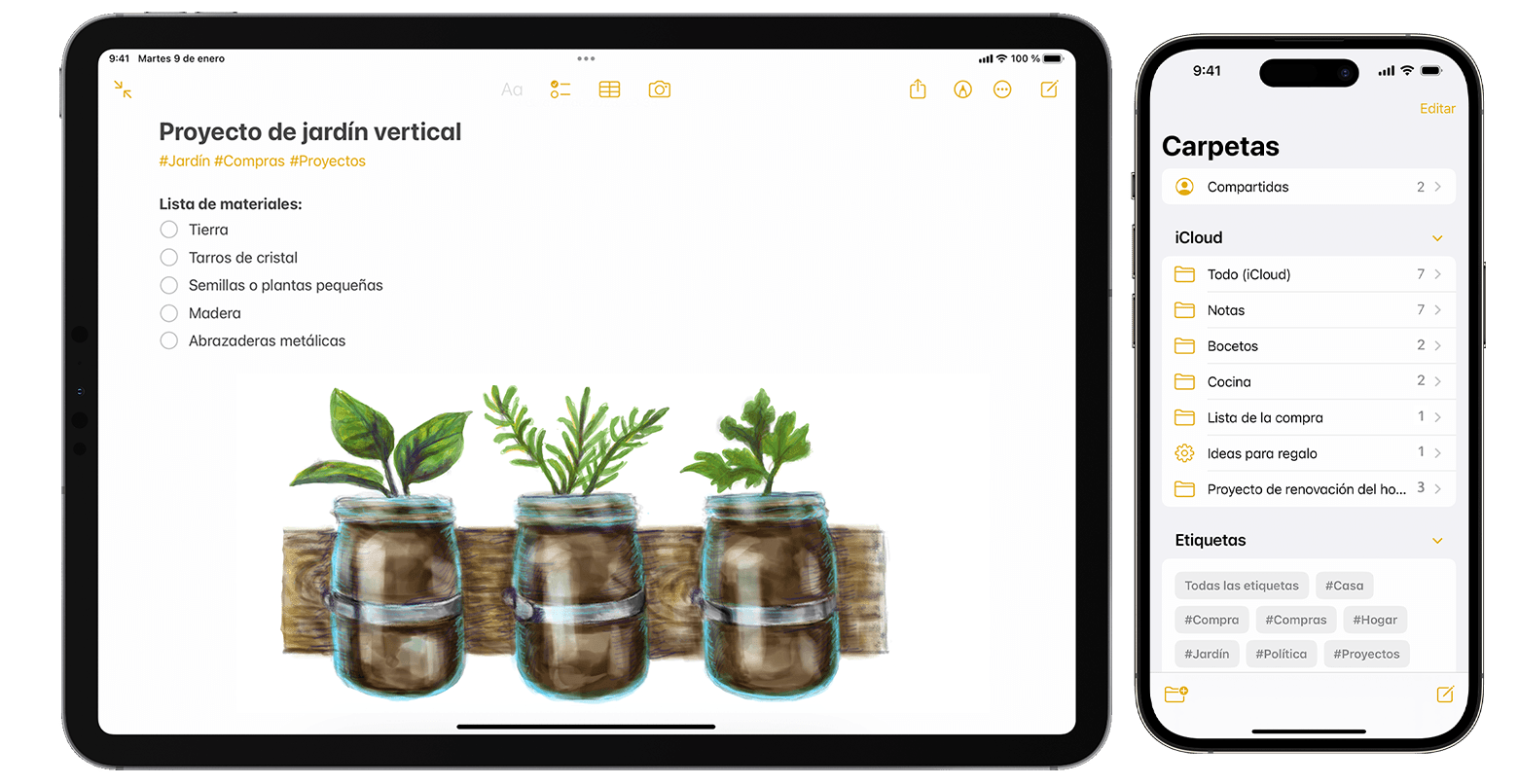
Añadir una etiqueta a una nota
Con iOS 15, iPadOS 15 y versiones posteriores, puedes añadir una etiqueta en cualquier lugar de una nota, incluido el título. Para añadir una etiqueta a una nota, escribe # seguido del nombre de la etiqueta o elige una etiqueta en el menú de sugerencias en la parte superior del teclado. El texto cambiará de color para mostrar que se ha añadido una etiqueta. También puedes añadir etiquetas a tus dibujos con un Apple Pencil en el iPad, simplemente dibuja el símbolo # y el nombre de la etiqueta dentro de una nota.
Los nombres de las etiquetas deben ser una palabra continua, pero puedes usar guiones, números y guiones bajos para alargar los nombres de las etiquetas, por ejemplo, #productos-de-jardineria. Puedes añadir varias etiquetas a una nota, y cualquier etiqueta que crees se añade automáticamente al explorador de etiquetas en la lista de carpetas.
Para añadir una etiqueta a varias notas:
Ve a la carpeta con la lista de notas.
Toca el y, a continuación, toca Seleccionar notas.
Selecciona las notas y luego toca Etiquetas en la parte inferior de la pantalla.
Selecciona las etiquetas que deseas añadir a las notas y luego toca Listo.
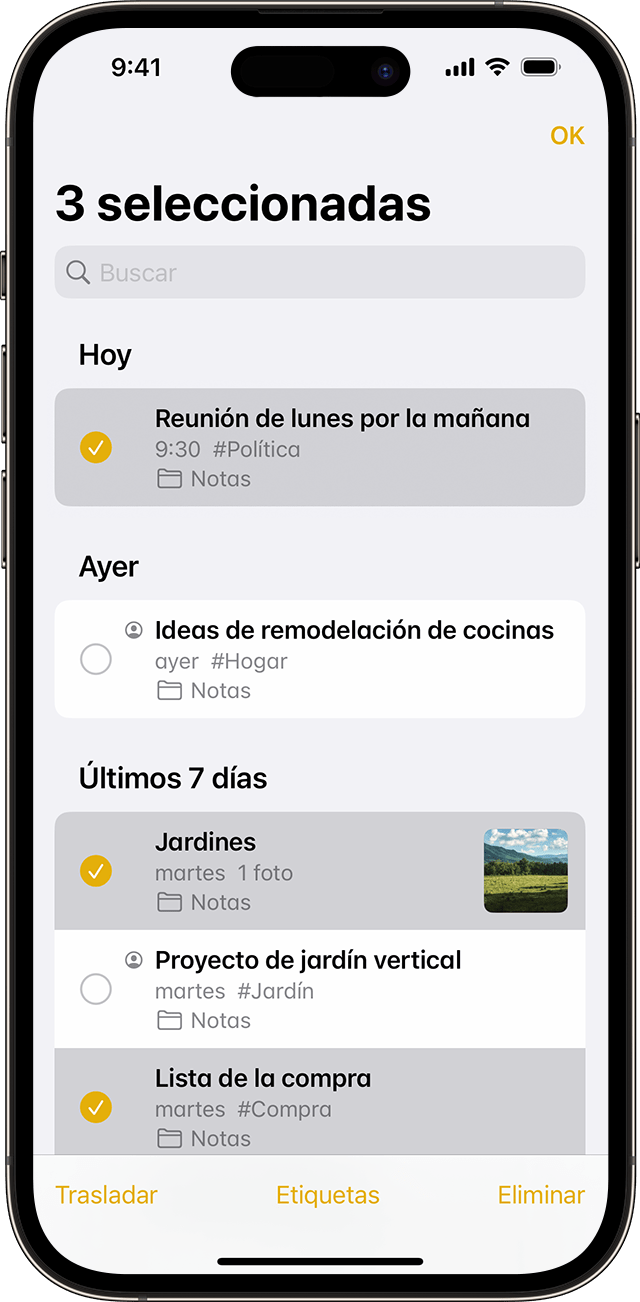
Si creas una etiqueta en un dispositivo con iOS 15 o iPadOS 15, aparecerá en Notas en tus otros dispositivos Apple si están usando al menos la última versión de iOS 14, iPadOS 14 o macOS Big Sur. Si tus otros dispositivos están usando una versión de software anterior, la nota con la etiqueta se ocultará.
Cuando compartas una nota etiquetada con alguien que esté usando al menos la última versión de iOS 14, iPadOS 14 o macOS Big Sur, verá la palabra etiquetada, pero no aparecerá como una etiqueta real hasta que la añada como etiqueta. Si intentas compartir una nota etiquetada con alguien que está usando una versión de software anterior, no verá la nota en absoluto.
No puedes bloquear una nota que tenga una etiqueta y no puedes añadir una etiqueta a una nota bloqueada.
Ver tus notas con etiquetas
Cuando creas una etiqueta, puedes encontrarla en la propia nota y en el explorador de etiquetas, que está debajo de tu lista de carpetas.
Para ver una lista de notas con una etiqueta específica o varias etiquetas:
Ve al explorador de etiquetas.
Toca una etiqueta o Todas las etiquetas. Si tocas una etiqueta, verás una lista de notas con esa etiqueta en cuestión. Si tocas Todas las etiquetas, verás una lista de todas tus notas que tienen etiquetas.
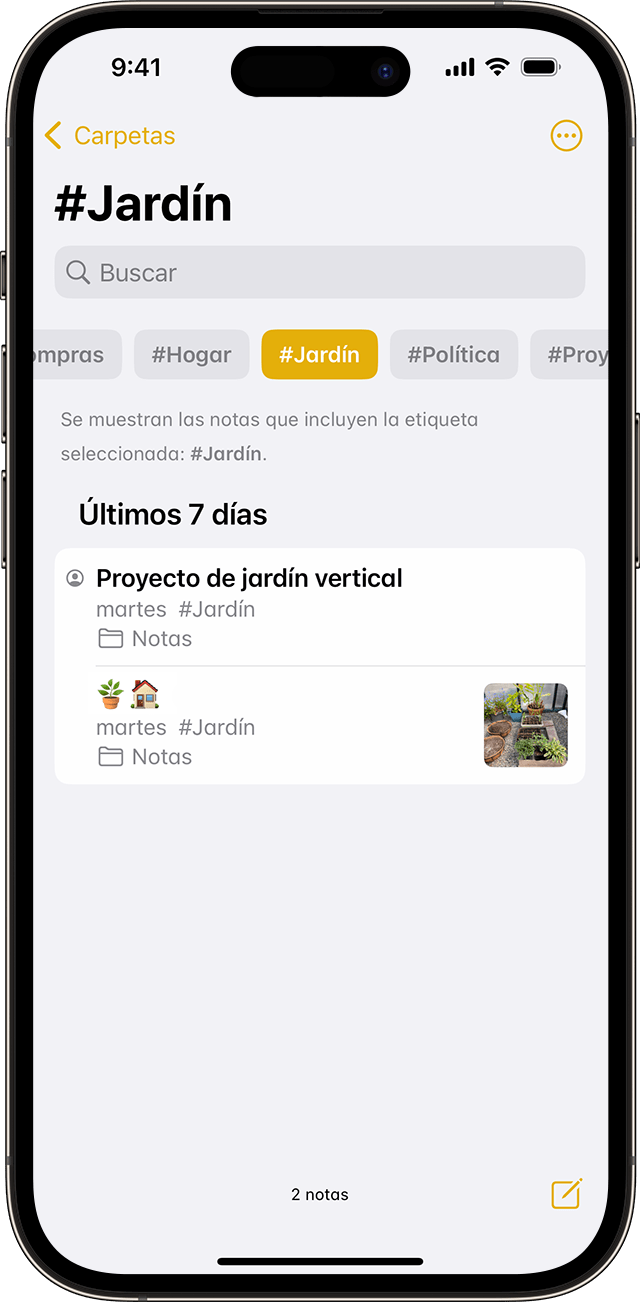
Si quieres filtrar aún más tus notas, por ejemplo, para buscar notas que tengan dos etiquetas específicas:
Ve al explorador de etiquetas.
Toca una etiqueta y selecciona otra. Todas tus notas con esas dos etiquetas deberían aparecer.
Eliminar o cambiar el nombre de las etiquetas de tus notas
Con iOS 15 y iPadOS 15, puedes cambiar el nombre de tus etiquetas o eliminarlas cuando hayas terminado de usarlas. Para cambiar el nombre o eliminar una etiqueta:
Ve al navegador de etiquetas en la parte inferior de la vista de lista Carpetas.
Mantén pulsada la etiqueta que quieres editar.
En el menú emergente, toca o .
Toca Eliminar para confirmar, o bien escribe un nuevo nombre y, a continuación, toca Renombrar para confirmar.
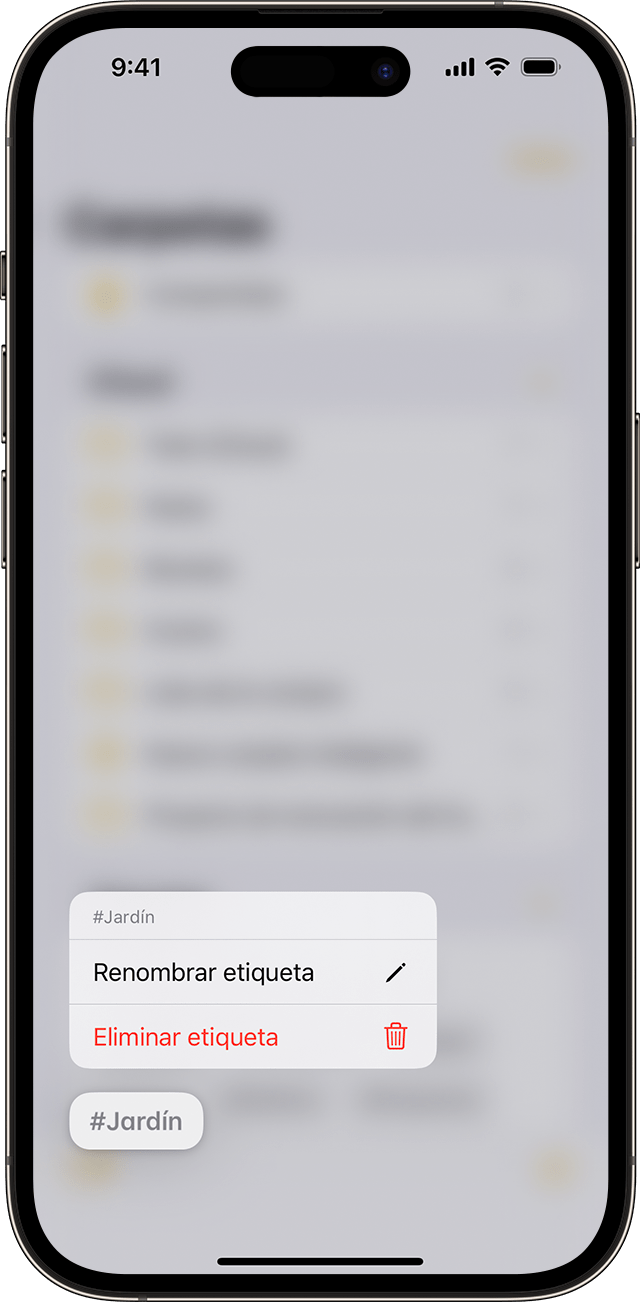
El explorador de etiquetas solo mostrará las etiquetas que se están utilizando dentro de tus notas. Si eliminas una etiqueta, esta desaparecerá del navegador de etiquetas.
Crear una carpeta inteligente
Las carpetas son una excelente manera de organizar las notas en categorías como trabajo o proyectos personales. Las carpetas inteligentes actúan como filtros para recopilar las notas etiquetadas. Las notas permanecen en la carpeta original en la que las creaste: las carpetas inteligentes son una potente forma de acceder y organizar rápidamente las notas. Puedes usar carpetas inteligentes como una buena forma de organizar las notas que más utilizas, como un diario, recetas o documentos de trabajo importantes.
Para crear una carpeta inteligente:
Toca el .
Introduce un nombre para la carpeta y luego toca Convertir en carpeta inteligente.
Elige los filtros que quieras usar para seleccionar automáticamente las notas de la carpeta inteligente y, a continuación, toca OK. Puedes elegir filtros basados en etiquetas, en cuándo se creó una nota, en cuándo se editó por última vez y mucho más.
Toca OK otra vez para crear la carpeta inteligente.
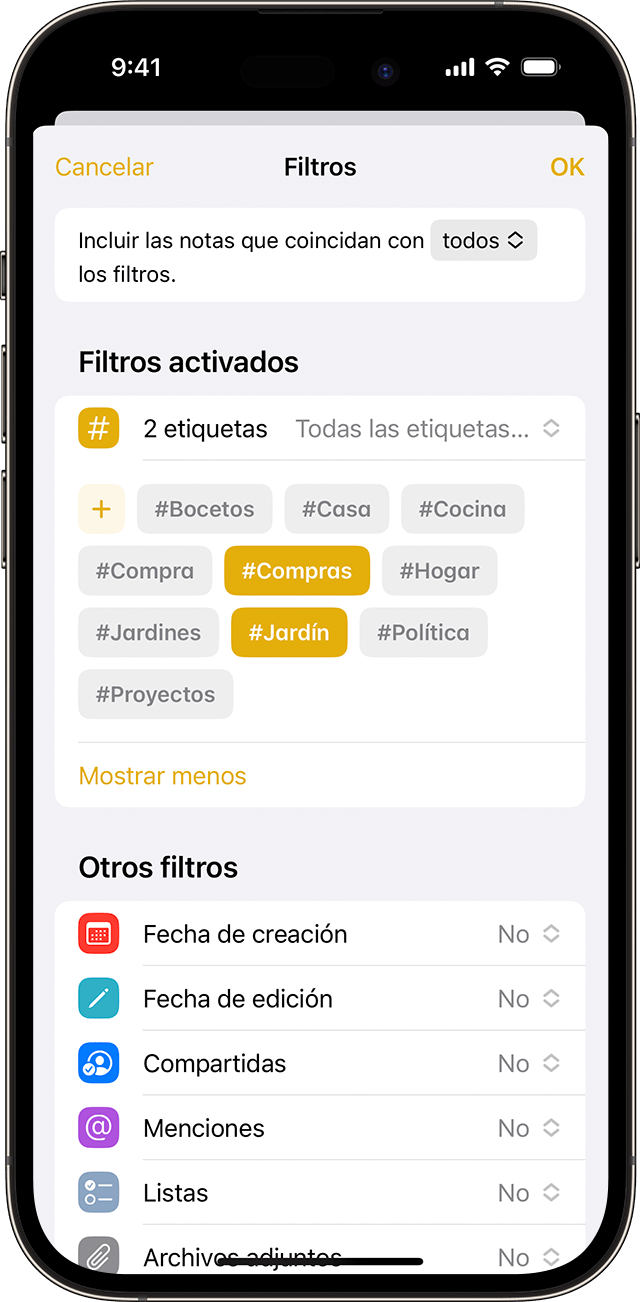
También puedes crear una carpeta inteligente desde el explorador de etiquetas. No tienes más que tocar la etiqueta y, a continuación, tocar el botón , toca Crear carpeta inteligente, añade un nombre y toca OK.
Convertir una carpeta en una carpeta inteligente
Para convertir una carpeta existente en una carpeta inteligente:
Cuando veas la carpeta que quieres convertir, toca el botón .
Desplázate hacia abajo y toca Convertir en carpeta inteligente.
Cuando conviertes una carpeta, sus notas se mueven a la carpeta Notas y se etiquetan con el nombre de la carpeta inteligente. Ten en cuenta que no puedes convertir carpetas compartidas, una carpeta con una subcarpeta o una carpeta que contenga notas bloqueadas.
Cuando conviertes una carpeta en una carpeta inteligente, no se puede deshacer. Si ya no quieres la carpeta inteligente, debes eliminarla.
Editar una carpeta inteligente
Mantén pulsada una carpeta inteligente.
Toca Editar carpeta inteligente.
Cambia el nombre o toca Gestionar carpeta inteligente para cambiar los filtros actuales.
Toca OK.
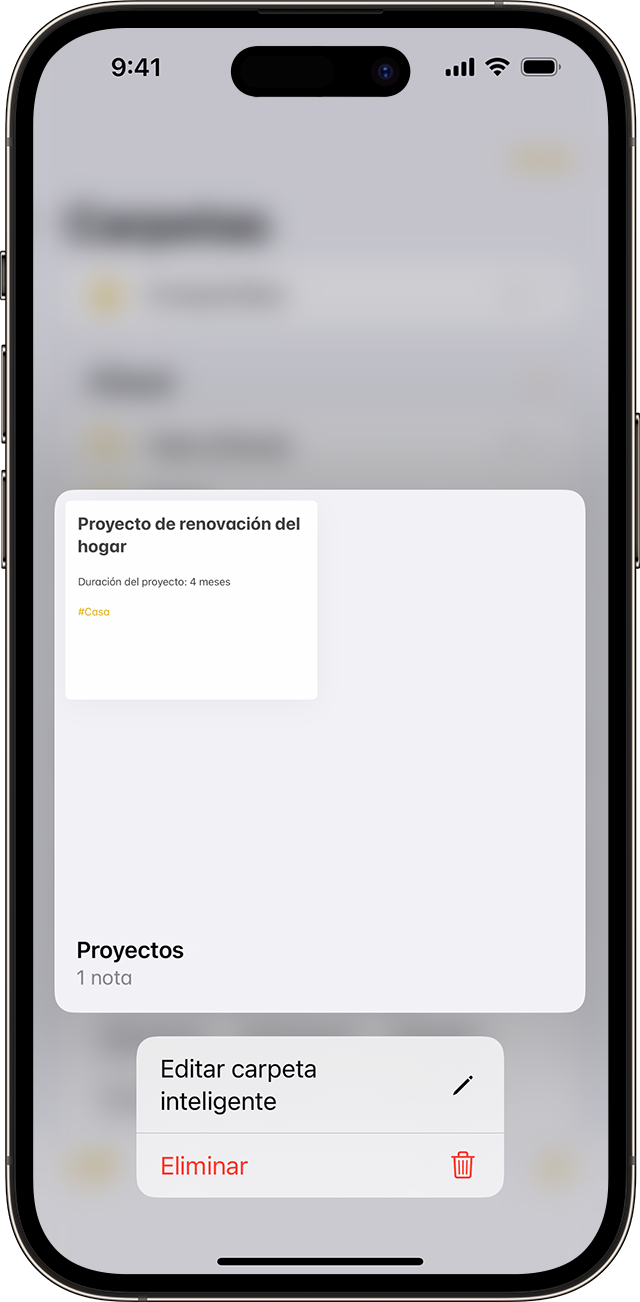
Hacer más con Notas
Obtén más información sobre Usar notas en el iPhone, el iPad o el iPod touch.
¿Necesitas más ayuda?
Cuéntanos más sobre lo que está pasando y te sugeriremos lo que puedes hacer a continuación.
